目次
切り取り
ホームタブのクリップボードセクションにある切り取り機能をご紹介します。
なお、切り取りはコピーとは違い、切り取り元の値は消えてしまいます。

[Excel] コピーするコピー
ホームタブのクリップボードセクションにあるコピー機能をご紹介します。
指定したセルをコピーする
指定したセルまたは範囲のコピー...
指定したセルまたは範囲を切り取るには、以下の手順で行います。
1.切り取り範囲の選択
切り取りたいセルまたはセル範囲を選択します。
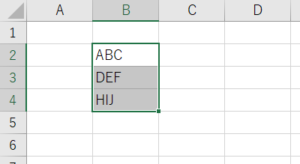
2.切り取りをクリック
クリップボードセクション内の「切り取り」をクリックします。
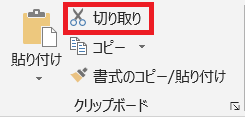
また、Ctrl + Xキーでも切り取りを行うことができます。
3.貼り付け先のセルを選択
切り取っただけでは、まだ切り取った内容がクリップボードというところに一時的に保存されるだけです。
そこで、切り取った内容を他のセルへ貼り付けるために、貼り付けたいセルを選択します。
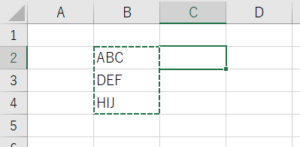
4.貼り付けをクリック
「貼り付け」をクリックします。
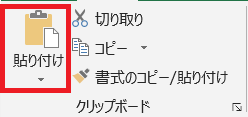
貼り付けについて、詳しい解説は以下をご参照ください。

[Excel] 貼り付ける(ペースト)貼り付け
ホームタブのクリップボードセクションにある貼り付け機能をご紹介します。
セルの内容を全て貼り付ける
指定したセルまたは範囲を...
ひとまずここでは「貼り付け」のイラスト部分をクリックします。
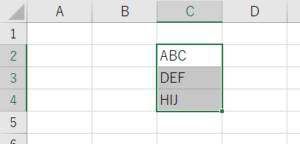
B2~B4セルの内容を切り取ってC2~C4セルへ貼り付けられているのがわかります。
以上が、ホームタブのクリップボードセクション「切り取り」の説明です。